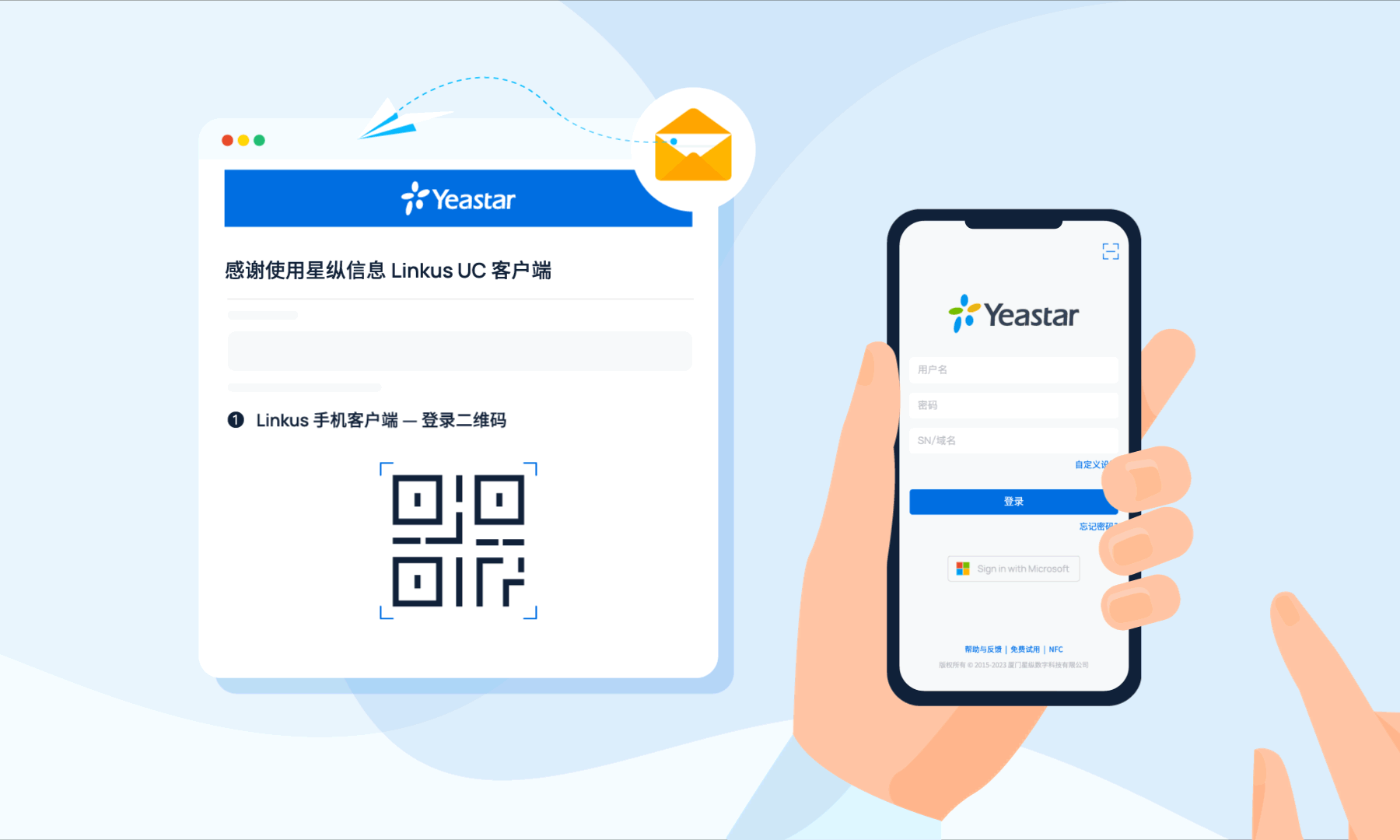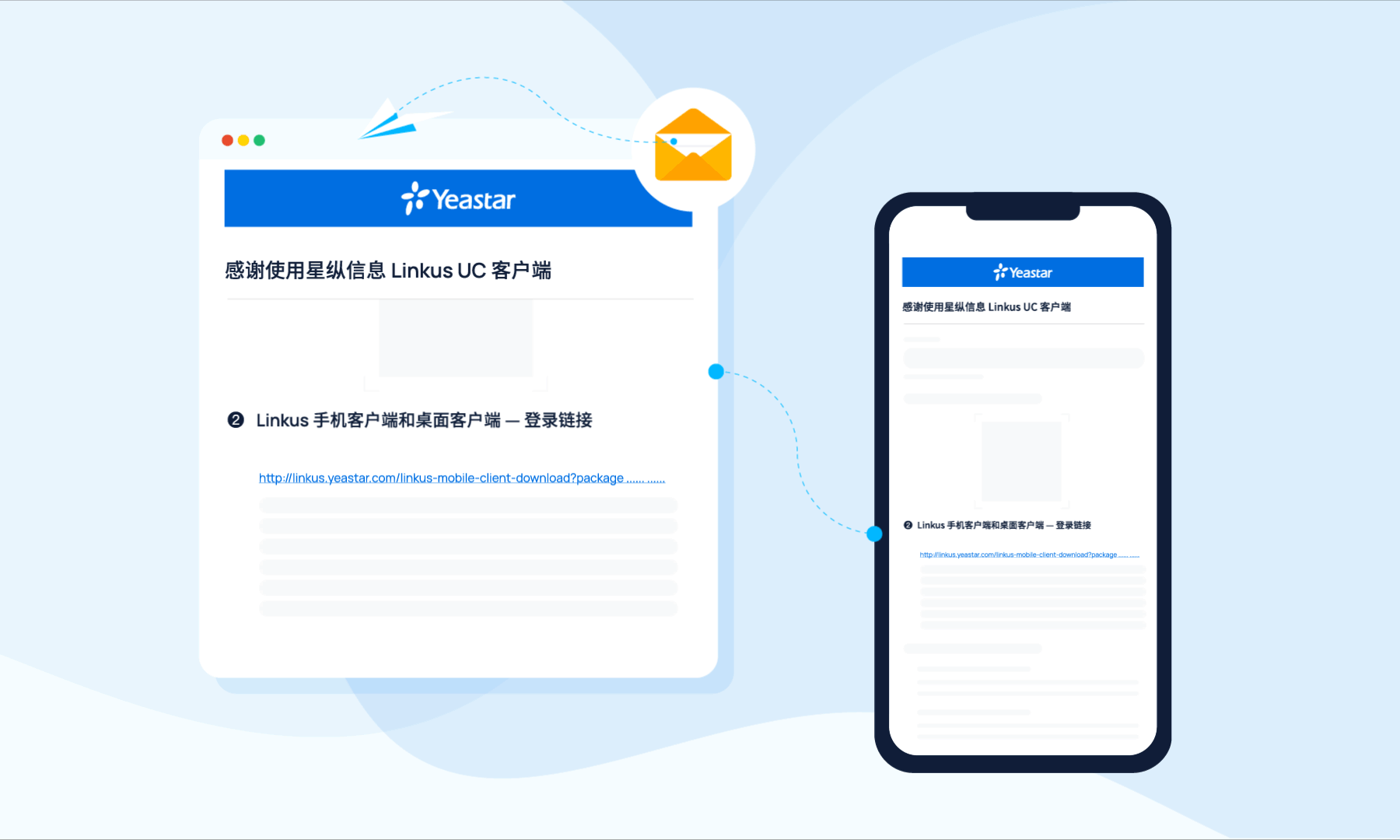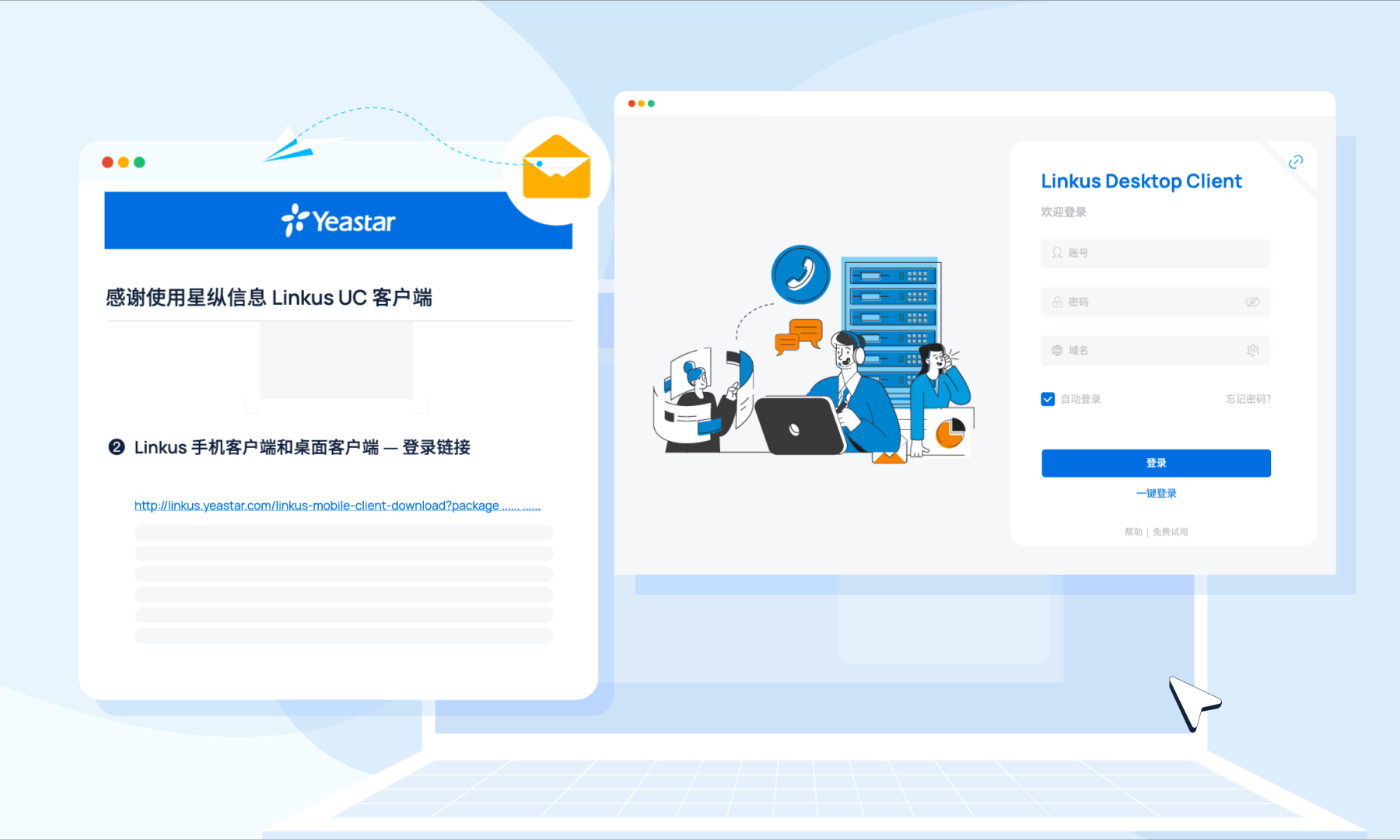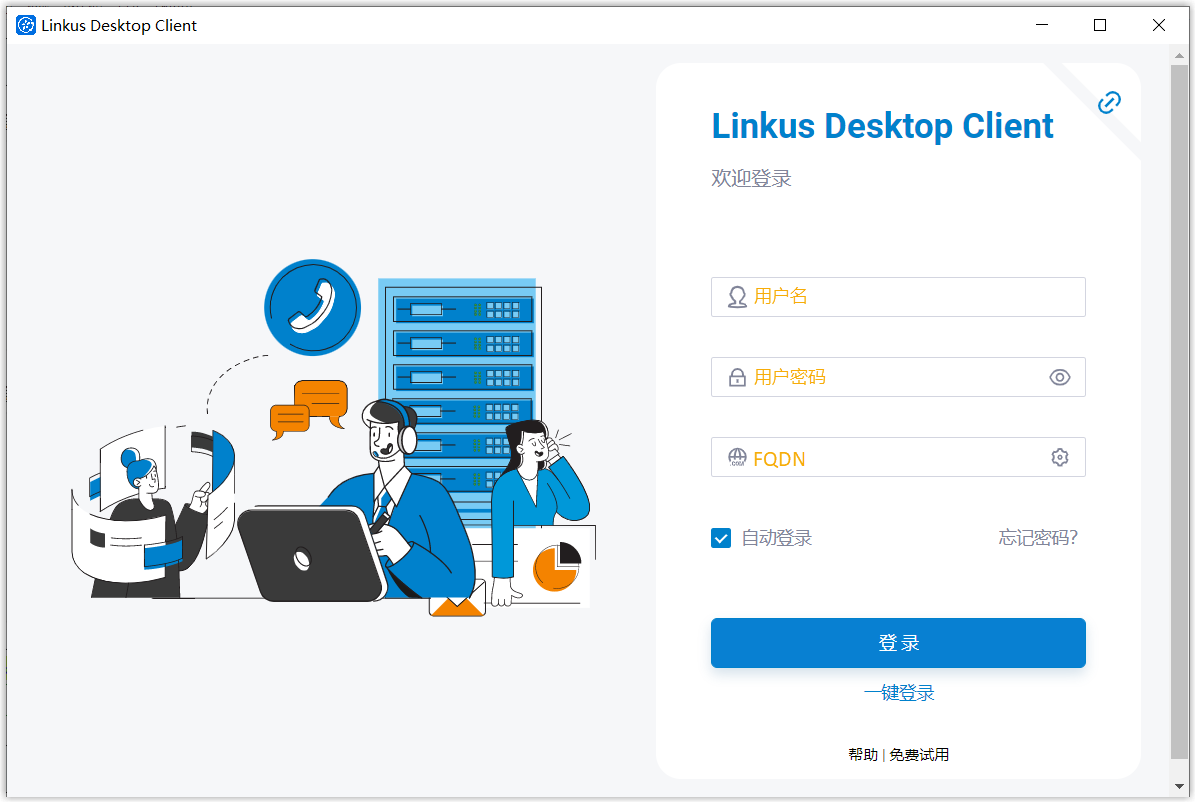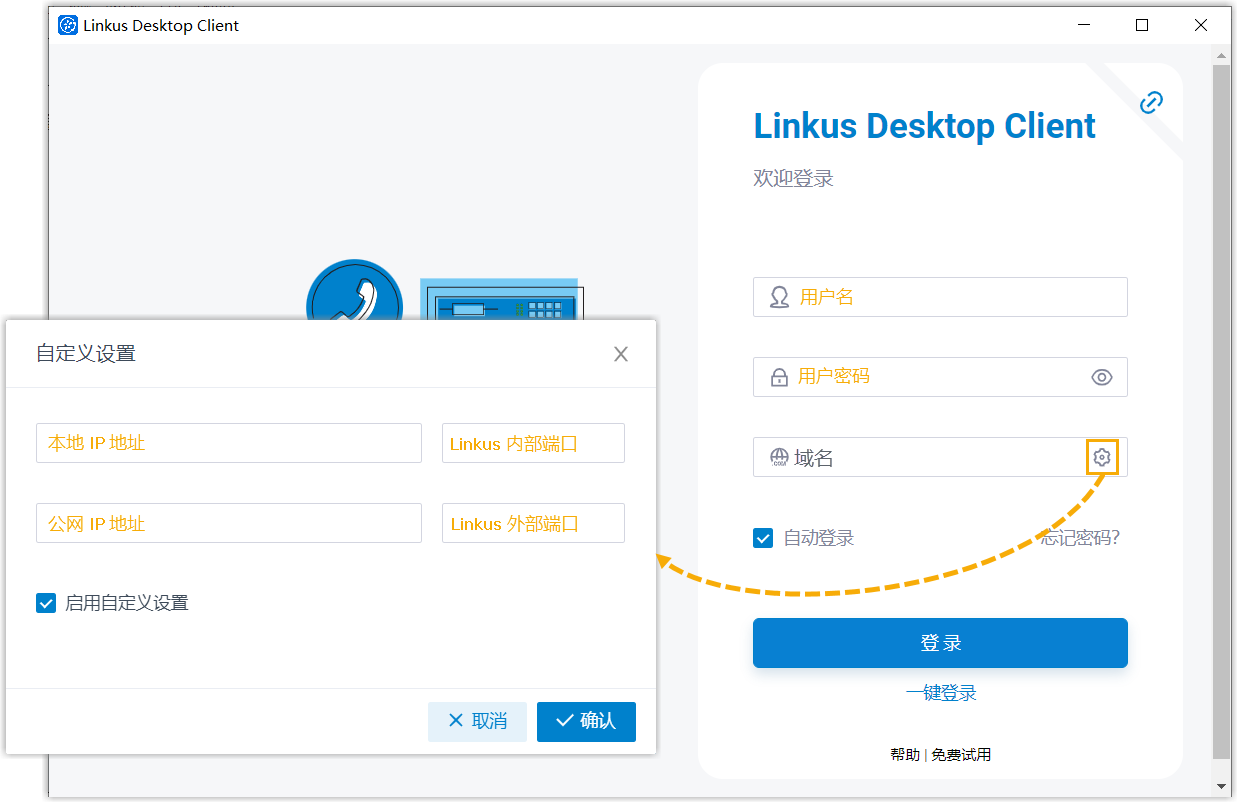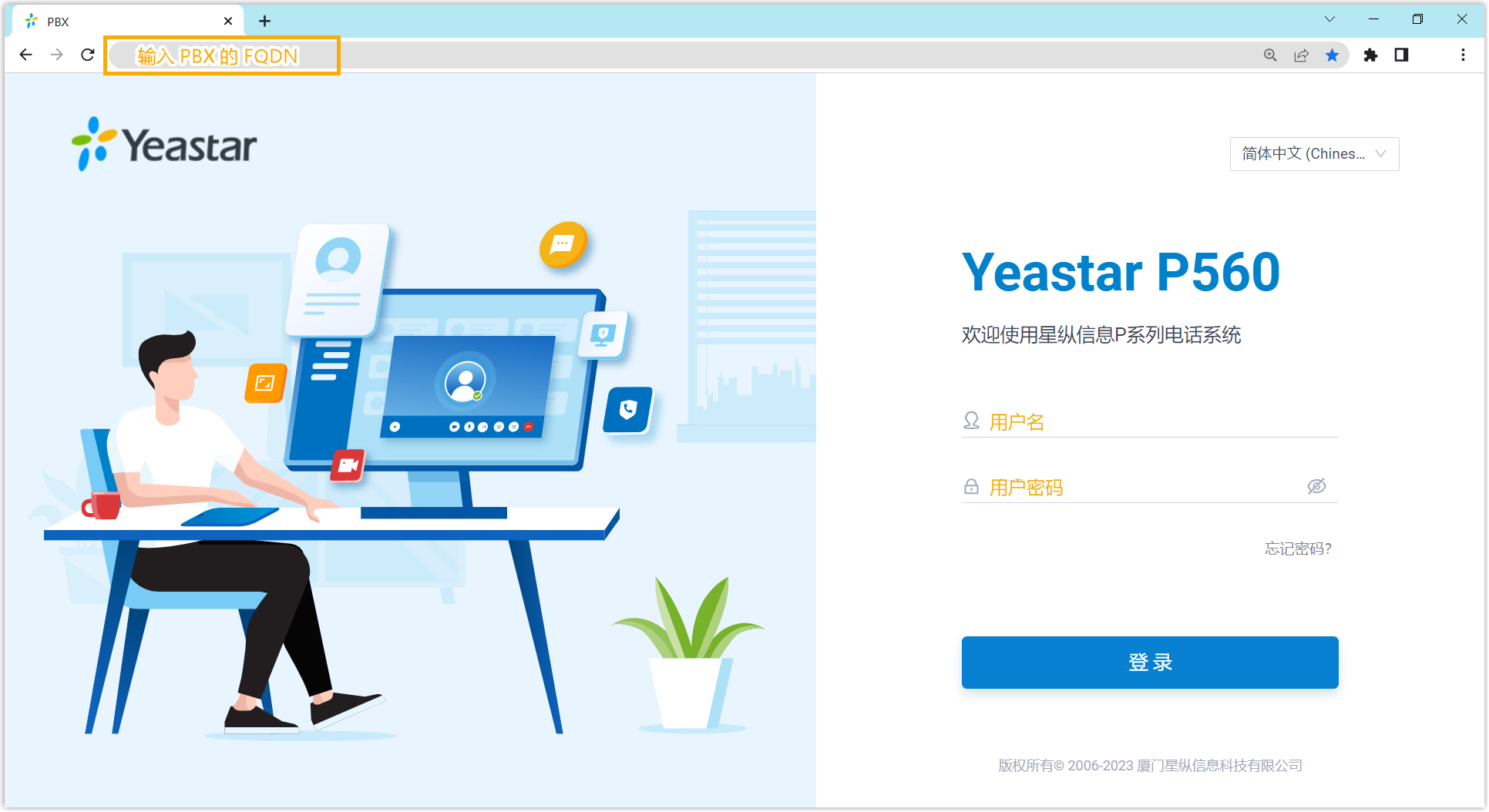向用户发送 Linkus 登录凭证
为用户启用 Linkus 客户端后,你需要向他们发送登录凭证。本文介绍你需要发送哪些凭证,以及用户如何通过这些凭证登录 Linkus。
向用户发送 Linkus 欢迎邮件以快速登录
大多数情况下,你可以直接发送 Linkus 欢迎邮件给用户。用户可以通过邮件中的二维码或链接快速登录 Linkus。
- 前提条件
-
- 系统配置
- Linkus 服务器已配置完成。
更多配置信息,请参见 通过隧道服务配置 Linkus 服务器 或 手动配置 Linkus 服务器。
- PBX 的邮件服务器配置正确,可正常发送邮件。
- Linkus 服务器已配置完成。
- 分机配置
- 分机已绑定邮箱地址。
- 分机已启用 Linkus 客户端。
- 系统配置
- 操作步骤
-
- 登录 PBX 管理网页,进入 。
- 选择分机,然后点击分机列表顶部的 欢迎邮件。
- 执行结果
- 用户将收到 Linkus 欢迎邮件,并可根据以下图示使用邮件中的二维码或链接登录 Linkus 客户端。
向用户发送 Linkus 登录信息以手动登录
如果用户没有收到 Linkus 欢迎邮件或者无法访问邮箱,你可以向用户提供提供用户名和密码,以及 Linkus 服务器网络信息。用户可以手动填写登录信息登录 Linkus。
- 操作步骤
- 根据不同的 Linkus 服务器配置方式,向用户提供对应的登录凭证,具体信息如下表所示。
- 执行结果
- 用户收到登录信息,可根据以下图示填写信息,登录 Linkus 客户端。